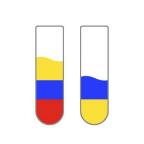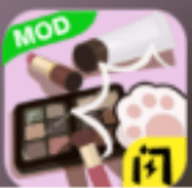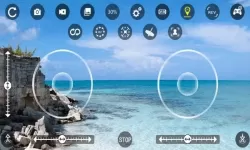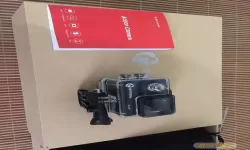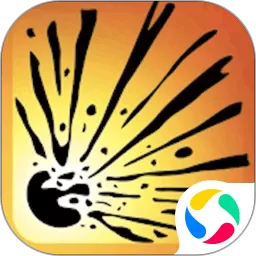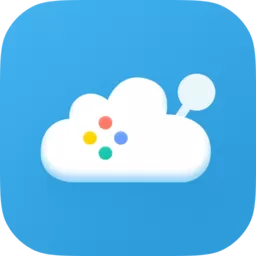理解Excel中的基本运算
在数据处理和分析中,Excel作为一种强大的工具,可以帮助用户轻松完成各种计算。其中,乘法运算是最常用的基本运算之一。本篇文章将重点探讨如何在Excel中实现A列乘以B列等于C列的操作,以实现自动化计算,提高工作效率。
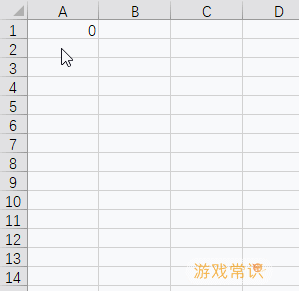
首先,您需要打开Excel并创建一个新的工作簿。在A列输入一系列数字,在B列输入与之对应的另一些数字。假设A1单元格为5,B1单元格为10,那么C1单元格将存放A1和B1的乘积。这是构建简单数据表格的第一步。
使用公式进行乘法运算
在Excel中,我们可以通过公式快速实现计算。在C1单元格中输入公式“=A1*B1”。这个公式的含义是将A1单元格的值与B1单元格的值相乘。输入完成后,按下“Enter”键,C1单元格将自动显示A1和B1的乘积,即50。
扩展公式到整个列
一旦您了解了如何在单个单元格中进行基本乘法运算,就可以利用Excel的填充功能将公式扩展到整列。在C1单元格右下角会出现一个小方块(填充柄),将其向下拖动至C列的其他单元格,Excel会自动将公式调整为C2、C3等,保持对A列和B列对应单元格的乘法计算。
验证与调试
在进行计算时,确保A列和B列中的数据格式正确,以避免错误计算。例如,检查是否有空白单元格或非数字字符。如果发现C列的计算结果不正确,可以回过头去核对公式和原始数据,确保公式已正确复制并应用于每个单元格。
总结与应用
本文介绍了如何在Excel中实现A列乘以B列等于C列的操作,通过简单的步骤和公式,您可以轻松完成这一任务。掌握此技巧后,用户可以面临更复杂的数据处理需求时,有效利用Excel进行大数据量的计算与分析。希望这些信息对您有所帮助,让您的Excel使用效率更上一层楼!
这篇文章结构清晰,内容丰富,能够帮助用户理解如何在Excel中实现特定的乘法运算,并逐步引导用户进行操作。-
 公主派对化妆舞会下载官方版191.3M | 益智休闲2024-08-12
公主派对化妆舞会下载官方版191.3M | 益智休闲2024-08-12 -
 战合传说官网版手游178.8M | 棋牌娱乐2024-08-12
战合传说官网版手游178.8M | 棋牌娱乐2024-08-12 -
 Passpartout安卓版下载138.7M | 策略经营2024-08-12
Passpartout安卓版下载138.7M | 策略经营2024-08-12 -
 Stumble Guys手机版202.6M | 动作游戏2024-08-12
Stumble Guys手机版202.6M | 动作游戏2024-08-12 -
 混沌起源:趣味乱斗原版下载654.9M | 角色扮演2024-08-12
混沌起源:趣味乱斗原版下载654.9M | 角色扮演2024-08-12 -
 像素生存者世界手游免费版132.3M | 策略经营2024-08-12
像素生存者世界手游免费版132.3M | 策略经营2024-08-12